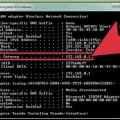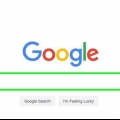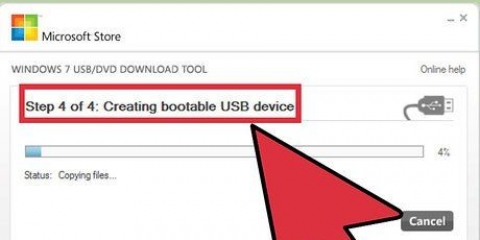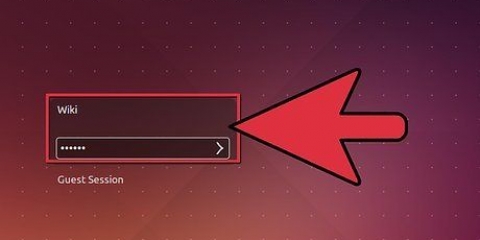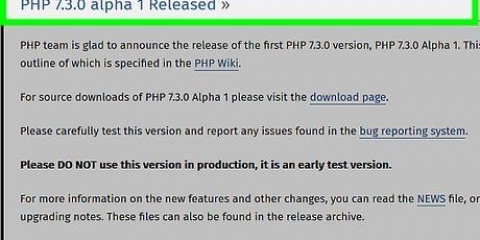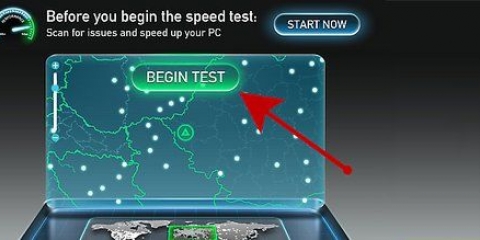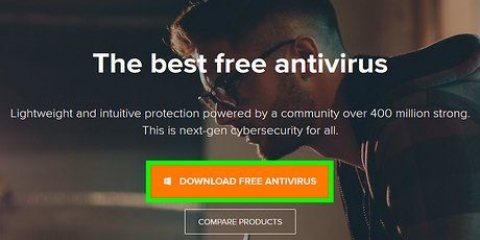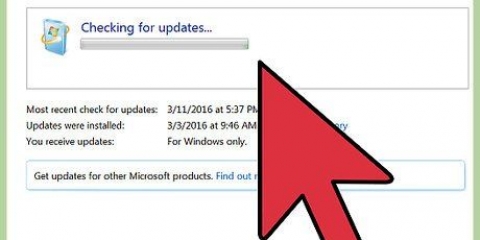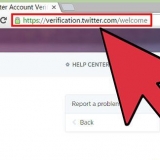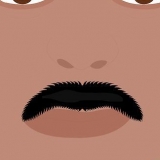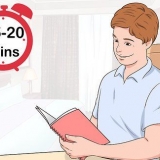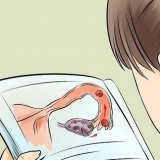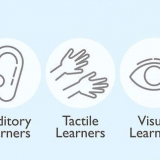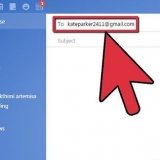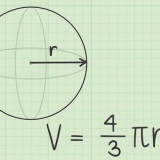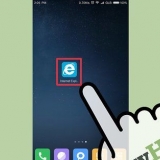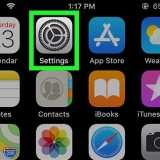Windows säkerhet (Inbyggd i datorer med Windows 8 och 10) Norton webbläsartillägg McAfee MalwareBytes Webbläsarskyddet inom Windows Security (endast i Google Chrome) Norton-tillägg McAfee WebAdvisor Malwarebytes Browser Guard 

Istället för att klicka på varningen, stäng popup-fönstret och öppna antivirusprogrammet på din dator. Du ser förmodligen inga varningar. Om du fortfarande inte är säker, kör en skanning med programvaran du installerade. Klicka inte på krysset (`X`) för att stänga popup-fönstret, annars kommer oftast fler popup-fönster upp. Använd . istället Uppgiftshanteringsfunktion att bli av med det. Du kan också installera en annonsblockerare så att du inte ser några annonser alls. Andra popup-fönster kan varna för en virusinfektion som bara deras programvara kan fixa. Inget legitimt antivirusföretag kommer att marknadsföra sin produkt på detta sätt, så klicka aldrig på sådana popup-fönster. Kontrollera om din webbläsare är inställd på blockera popup-fönster.

På Windows 10 kan du aktivera varningar och även blockera skrivbordsapplikationer från att laddas ner eller installeras. En Mac kommer att varna dig om du installerar program utanför App Store. 


Skanna alltid zip-filer. Zip-filer innehåller ofta flera dokument i en fil. De flesta e-postprogram skannar automatiskt dina e-postfiler efter virus. Du bör dock alltid skanna alla filer du laddar ner med ditt eget antivirusprogram. Både Windows och Mac skannar nedladdade filer för att stoppa skadlig programvara.






Du kan också dela dina filer på andra sätt, till exempel genom att lagra dem online eller skicka dem via e-post. Du kan också inaktivera funktionen för automatisk uppspelning av flyttbara media på din dator så att din dator inte blir infekterad automatiskt via ett USB-minne. Skanna dessutom alltid USB-minnet med ditt antivirusprogram efter att du anslutit det till en okänd dator (om du är en avancerad användare kan du kontrollera om filen körs automatiskt.inf på minnet kan ha redigerats, och om det innehåller ett öppet kommando som länkar till viruset (se till att funktionen Visa dolda och systemfiler är aktiverad) eller om alla riktiga filer på disken har gömts och ersatts med genvägar med samma namn som ansluter till viruset). Du kan inaktivera autoplay-funktionen för USB-minnen genom att söka efter autoplay-inställningarna eller genom att gå till kontrollpanelen > Standardprogram > Ändra inställningar för automatisk uppspelning, avmarkera Autouppspelning för alla media och enheter, gå sedan till flyttbar enhet och säg till mig att inte vidta några åtgärder. Detta är ett enkelt sätt att undvika att av misstag få ett virus genom att sätta in ett infekterat USB-minne i din dator och sprida viruset. Det kan helt enkelt inte förhindra att ditt USB-minne blir infekterat om du sätter in det i en främmande dator. Skanna därför regelbundet ditt USB-minne efter virus eller ställ till och med in en ikon för minnet i autorun.inf-fil. När ikonen försvinner vet du att din sticka är infekterad.
Spara en ny säkerhetskopia av dina personliga filer. Detta kommer att vara praktiskt om du blir infekterad med ett program som tar bort dina filer eller hindrar dig från att öppna dina filer. Kom ihåg: om något verkar misstänkt är det förmodligen det. För att rätta till enkla fel som en blå skärm, stäng bara av din dator och starta om den efter 10 sekunder. Delta aldrig i undersökningar eller studier som ser misstänksamma ut och ger aldrig, men aldrig, pengar bort på något som ser ovanligt ut. Ge aldrig ditt lösenord. Ändra inte webbläsarens säkerhetsinställningar. Webbläsare levereras med säkerhetsinställningar redan inställda. Om du inte vet vad du gör, bör du låta det vara som det är. Var uppmärksam på säkerhetsvarningarna. Om du får ett meddelande om att något är osäkert, gå tillbaka.
Förebygga datavirus och maskar
Idag kan knappast någon klara sig utan internet, och vissa av oss använder det nästan hela dagen, non-stop. På grund av denna ständiga användning löper du tyvärr en större risk för virus och skadlig programvara, vilket kan leda till förlust och stöld av din data, missbruk av din identitet eller ännu värre. Som internetanvändare behöver du veta hur du förhindrar en virusinfektion och vad du ska se upp med. Det är lite som att lära sig köra på den virtuella motorvägen. Genom att beväpna dig med den kunskap som krävs för att undvika att fånga och sprida virus gör du internet säkrare inte bara för dig själv utan även för alla du ansluter till.
Steg
Del 1 av 2: Använda säkerhetsfunktioner
1. Kontrollera säkerhetsinställningarna för din PC eller Mac. Du bör se till att åtminstone din standardbrandvägg är aktiverad, att du har en igenkänd och uppdaterad antivirusprogram installerat och att din dator automatiskt installerar tillgängliga programuppdateringar.- Läs hur du själv kan se om det finns uppdateringar är tillgängliga för Windows och läs här hur du gör hitta och installera uppdateringar på en Mac, för att se till att din dator alltid är uppdaterad.
2. Installera ett erkänt antivirusprogram. Nyare datorer behöver ofta inte installera ett extra antivirusprogram, eftersom nyare modeller ofta redan har inbyggda säkerhetsfunktioner eller AV-program som gör jobbet bättre än andra antivirusprogram. Om du väljer att installera antivirusprogramvara, var mycket försiktig var du laddar ner det från eftersom det finns många virus som felaktigt får dig att tro att du har skadlig programvara. Några pålitliga alternativ är:
3. Installera ett erkänt antivirustillägg. På grund av den typ av webbläsare vi använder idag kan antivirusprogram inte köras på egen hand. Du måste därför ladda ner speciella tillägg för dessa webbläsare.Också i det här fallet, installera bara tillägg från välrenommerade källor. På grund av många virus kan vissa säkra webbplatser verka skadliga när de inte är det.
4. göra ensäkerhetskopiering av dina data på en extern plats. Detta kan vara molnet eller en extern enhet på ditt nätverk. Om du lagrar alla dina filer online kan du begränsa skadan från virus. Använd inte ett USB-minne för dina säkerhetskopior, eftersom de också kan skadas av virus.
Del 2 av 2: Justera ditt beteende

1. Klicka inte bara på någonting. På internet kommer du att stöta på tusentals bannerannonser och popup-fönster speciellt utformade för att fånga din uppmärksamhet och få dig att klicka på dem nästan automatiskt. Tack vare hur de flesta webbläsare fungerar nuförtiden finns det väldigt få sätt du kan bli infekterad med saker online, såvida inte du klickar på den själv. Klicka därför aldrig på bannerannonser med erbjudanden som verkar för bra för att vara sanna.
Se till att din webbläsare är konfigurerad att alltid fråga dig om tillåtelse innan du automatiskt laddar ner och kör filer. Om du måste bekräfta allt först är det mycket mindre risk att du får virus.

2. Se upp för vilseledande popup-fönster. Några av de mest vilseledande popup-fönsterna på webben är avsiktligt utformade för att se ut exakt som legitima antivirusprogram. Dessa popup-fönster försöker lura dig som användare att tro att deras antivirusprogram har hittat ett virus, men det är först när du klickar på popup-fönstret som detta så kallade adware verkligen är installerat.

3. Rensa innehållet i din cache. Popup-fönster kan lagra information i din webbläsares cache, vilket gör att de ständigt dyker upp igen. För att undvika detta bör du regelbundet rensa webbläsarens cache.

4. Surfa inte till platser där du inte har något att leta efter. Datavirus är olagligt, så de trivs på olagliga webbplatser. Gå inte till webbplatser där du kan ladda ner upphovsrättsskyddade dokument och även undvika andra illegala gemenskaper. Fildelning är ett snabbt sätt att förhindra att dina filer blir infekterade. Om du undviker något misstänkt, konstigt eller onödigt kommer du att upptäcka att din dator kommer att vara mycket mindre mottaglig för kontaminering.
Förutom virus från filerna du laddar ner, har sådana webbplatser ofta oändliga serier av irriterande popup-fönster och vilseledande annonser. Och allt detta kan leda till infektioner med virus och spionprogram.
5. Installera endast appar från välrenommerade källor. Installera inte appar från webbplatser du inte känner. Och även om du känner till webbplatsen, var försiktig när du laddar ner filer från databaser för nedladdning.com och mediafire.com.
6. Klicka inte på länkar i e-postmeddelanden. Sådana länkar kan innehålla skadlig programvara. Om du vill kan du manuellt skriva in webbadressen i adressfältet. Detta gör det lättare att upptäcka misstänkta adresser.
Vissa e-postleverantörer erbjuder så kallat webbskydd. Lita inte på det, använd det som ett verktyg för att förhindra installation av skadlig programvara.
7. Klicka inte på popup-annonser. Sådana annonser följer vanligtvis inte gällande reklamlagstiftning.
Och om du klickar på dessa annonsval, kom alltid ihåg att vissa annonsörer missbrukar symbolen för icke-kompatibel annonsering.
8. Gör inte undersökningar eller installera appar för "gratis" produkter eller varor.Blockera de så kallade botkonton som erbjuder sådana tjänster och rapportera dem till webbplatsens administratör. Sådana undersökningar är endast avsedda att samla in personlig information eller för att installera skadlig programvara på din dator.
Framför allt, gör inte saker som att köpa följare, prenumeranter eller fans, eller ta undersökningar eller ladda ner appar för att få fler följare. Det är aldrig en bra idé att ge din personliga information till en webbplats du inte känner till. Växa dina sociala medieprofiler naturligt.
9. Ring inte telefonnummer i så kallade tekniska supportbedrägerier. Sådana bedrägerier är utformade för att stjäla din personliga information, ta kontroll över din dator, kräva betalning eller installera svårborttagen skadlig programvara på din dator. Om du blir offer för en sådan bedrägeri kan du anmäla det till justitieministeriets bedrägerihjälp om du vill.
Obs: Riktiga företag kommer inte att kontakta dig eller ge dig ett nummer att ringa om din dator är infekterad med skadlig programvara.

10. Var alltid selektiv med vad du laddar ner. Det finns ett program för nästan alla uppgifter du kan tänka dig, men fråga dig alltid om du verkligen behöver programmet du ska ladda ner. Försök först att hitta lite mer information om uppgiften du behöver utföra; det kan mycket väl vara så att du redan har ett program som du kan göra det med. Att ladda ner ett extra program för allt du vill göra ökar chanserna att ladda ner något skadligt.

11. Innan du öppnar en fil, kontrollera alltid filtilläggen för filer du funderar på att öppna. Infekterade filer har ofta falska tillägg utformade för att lura dig, som ".Text.t.ex.` eller `.jpg.exe`. Windows döljer ofta vanliga filtillägg för att göra det mer visuellt tilltalande att bläddra bland dina filer och program. Dubbletttillägg drar fördel av detta genom att dölja det andra, farliga tillägget. Om du vanligtvis inte ser tillägg på din dator och helt plötsligt ser en i namnet på en fil du har laddat ner, kan du ha att göra med en dold, skadlig fil som maskerar sig som något annat.
För att göra dina filtillägg synliga, öppna Filutforskaren i Windows, klicka på fliken eller Visa-menyn och välj Alternativ. Klicka på fliken Visa i fönstret Mappalternativ och avmarkera kryssrutan "Dölj tillägg för kända filtyper".

12. Skanna alla filer du laddar ner. Om du har ett antivirus installerat, gör det till en vana att skanna alla filer som laddats ner från okända platser. De flesta antivirusprogram låter dig omedelbart skanna specifika filer genom att högerklicka på filen och välja ditt antivirusprogram från listan med alternativ.

13. Öppna aldrig saker du inte helt litar på. Ett virus eller en mask kan inte göra någonting själv om du inte faktiskt kör programmet som det är kopplat till. Det betyder att du inte direkt riskerar att ladda ner en fil. Om du efter nedladdningen bestämmer dig för att du inte riktigt litar på filen, öppna eller radera inte filen förrän du har verifierat om den är att lita på eller inte.

14. Läs licensavtalet. Du känner till de där juridiska dokumenten som du alltid blint accepterar när du installerar ett program? Skuggiga företag gillar att dra fördel av det faktum att de flesta människor inte läser dessa avtal för att dölja klausuler om att installera spionprogram och annan skadlig programvara. Ta dig därför alltid tid att läsa sådana dokument, speciellt om de kommer från mindre kända företag.
Läs även integritetspolicyn; om appen samlar in din data vill du veta vad webbplatsen kommer att använda den till.

15. Ladda inte ner bilagor från okända källor. Det vanligaste sättet att sprida virus och skadlig kod är genom de bilagor som skickas via e-post. Du bör aldrig klicka på en bilaga eller länk i ett e-postmeddelande om du inte känner igen avsändaren. Om du inte är säker på att du kan lita på avsändaren, be personen som skickade e-postmeddelandet till dig att bekräfta att filen är säker innan du laddar ner.

16. Ladda ner bilagor från en känd person källa endast om du förväntade dig e-postmeddelandet. Ofta blir datorer infekterade med virus som skickar e-post utan ägarens vetskap. Därför kan du ibland få ett e-postmeddelande från en känd källa, medan själva e-postmeddelandet inte är pålitligt. Om mejlet är konstigt skrivet eller om bilagan ser konstig ut, klicka inte på den, utan fråga personen som skickade mejlet om han eller hon verkligen har skickat något till dig.

17. Stäng av funktionen som ger dig en förhandsvisning av foton och andra bilder. Många e-postprogram laddar automatiskt alla bifogade bilder för extra bekvämlighet. Tyvärr löper du på så sätt större risk, eftersom bilder kan innehålla skadlig kod. Ladda bara ned bilder om e-postmeddelandet kommer från en pålitlig källa.
Obs! Vissa leverantörer har ändrat sina policyer för e-postbilder, vilket gör nedladdning av bilder säkrare. Till exempel inaktiverar Gmail inte längre automatiskt bilder. Kontrollera med din e-postleverantör hur du får ut det mesta av deras tjänster.

18. Akta dig för konstiga mejl från företag du gör affärer med. En vanlig nätfisketeknik är att kopiera stilen på ett företags e-postmeddelande och inkludera länkar som liknar den vanliga webbadressen, men istället skicka dig till en falsk sida ("povver" in istället för "power", till exempel). Dessa webbplatser samlar sedan in din personliga information som du trodde att du skickade via en känd server.
Ett legitimt företag kommer aldrig att skicka e-post till dig för lösenord eller annan personlig information.

19. Var försiktig med USB-minnen. USB-minnen är ett populärt transportmedel för virus, oftast utan att ägaren ens inser det. Du kan få virus bara genom att ansluta USB-minnet till din dator (om autoplay är aktiverat för flyttbara media, vilket det är som standard), eller så kan ditt USB-minne bli infekterat om du ansluter det till en offentlig dator (eller på en väns oskyddad dator) som redan kan vara infekterad, speciellt om många okända personer använder sitt USB-minne på den datorn.

20. Se alltid upp för fjärråtkomst. I en alltmer uppkopplad värld är det lättare att dela filer och komma åt allt och allt på distans. Även om detta naturligtvis kan vara mycket viktigt och också kan öka din produktivitet, är din dator mycket mer utsatt om den ständigt ansluter till andra datorer. Fråga dig därför alltid om en viss fjärranslutning verkligen är nödvändig, och se alltid till att din säkerhetsprogramvara är uppdaterad.
Tips
Varningar
- Om du inte håller en ordentlig säkerhetskopia av dina filer riskerar du att förlora allt om ett virus eller spionprogram slår till. Så skanna din dator då och då.
"Förebygga datavirus och maskar"
Оцените, пожалуйста статью